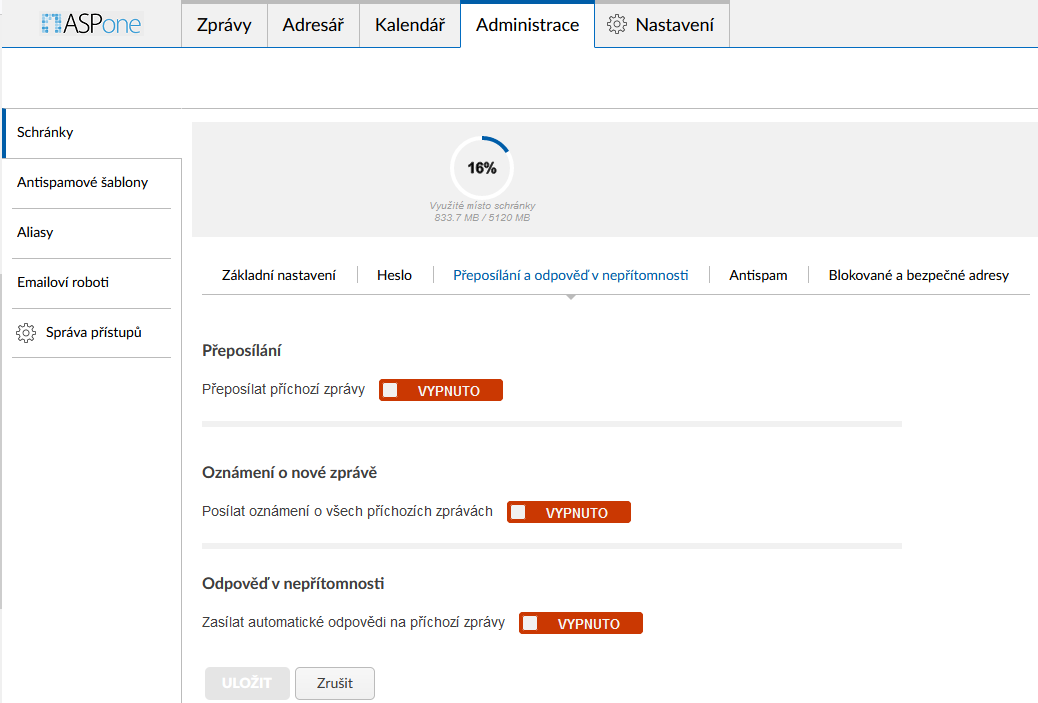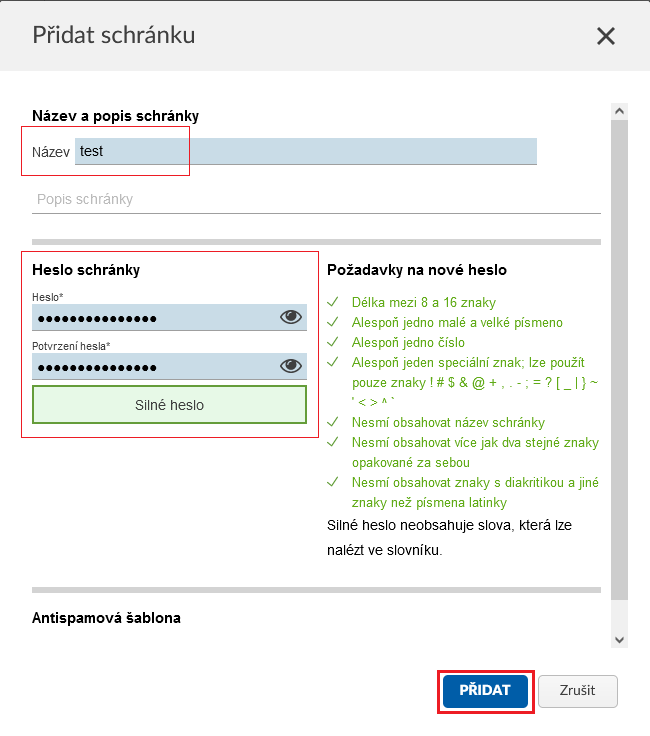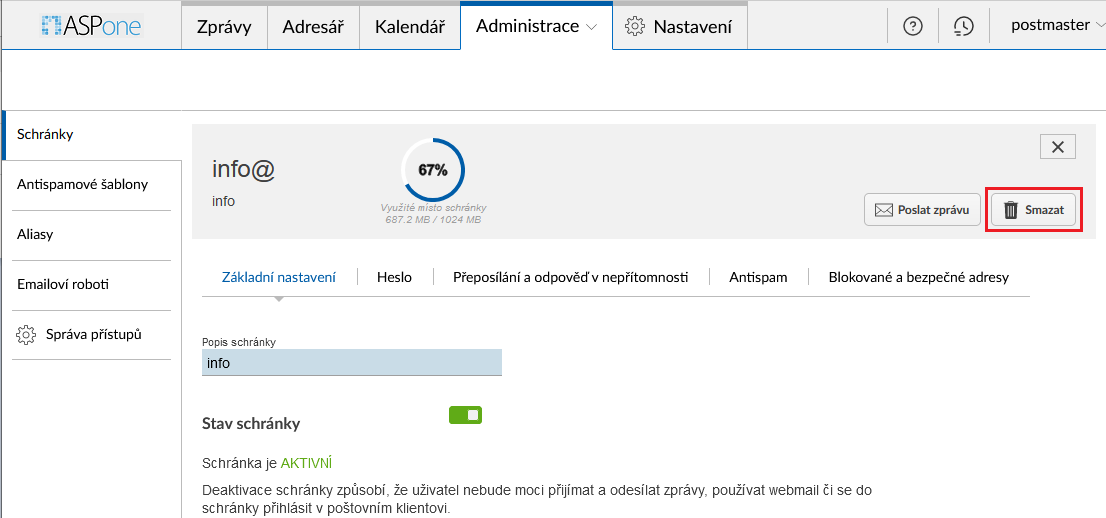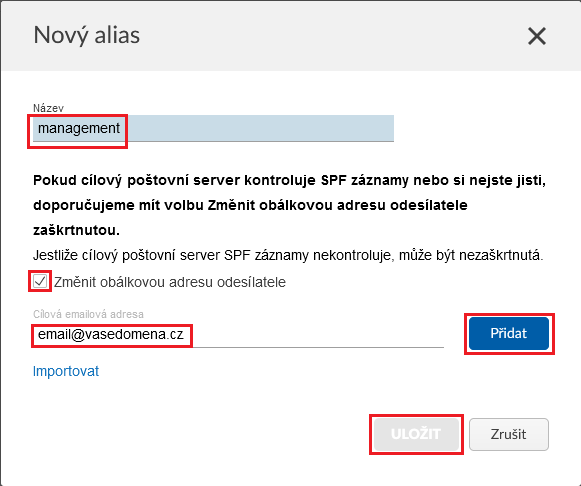Smart - administrace
Obsah |
Administrace schránek - postmaster@
Administrace emailových schránek je dostupná po přihlášení do webmailu webmail.aspone.cz (nebo mail5.aspone.cz ) pomocí účtu postmaster@vasedomena.cz (pokud heslo do schránky neznáte, můžete jej změnit v klientské sekci - změna hesla).
Po přihlášení do schránky klikněte v horním menu na tlačítko Administrace.
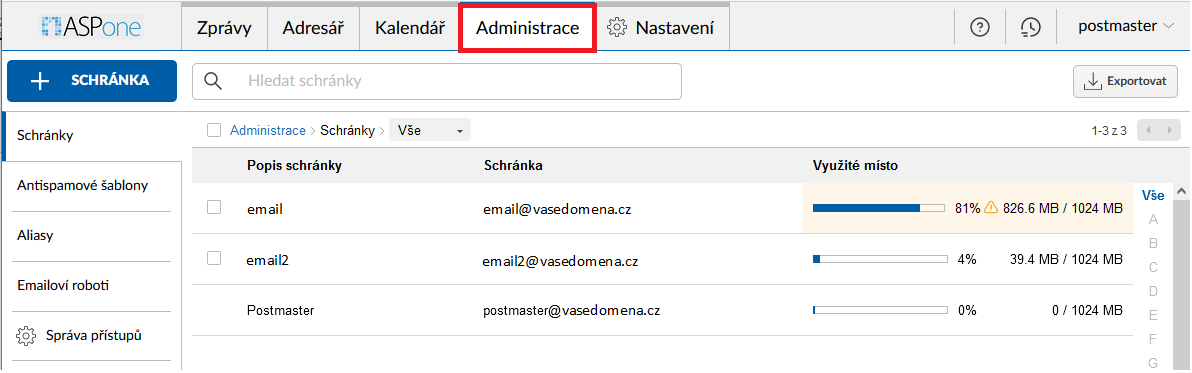
V levém menu u záložky Administrace jsou následující položky:
- Schránky - zde můžete provádět správu emailových adres, např:
- vytváření/mazání schránek
- změna hesla
- aktivace přesměrování a automatické odpovědi
- nastavení antispamu
- správa blokovaných a bezpečných adres
- Antispamové šablony - můžete nastavit šablony antispamových pravidel a adres
- nové schránky můžete vytvářet s již předdefinovaným nastavením antispamu a měnit nastavení antispamu pro více schránek (nebo i celou doménu) najednou
- Aliasy - vytvoření aliasu (přeposílání)
- virtuální schránky, jejichž příchozí zprávy jsou přeposílané na jednu nebo více existujících emailových schránek
- Emailoví roboti
- virtuální schránky, které zasílají automatické odpovědi na zprávy doručené do schránky a současně zprávu přepošlou na zadanou adresu
- Správa přístupů
- nastavení oprávnění jednotlivých uživatelů pro přístup do administrace
Vytvoření nové schránky
Pro vytvoření nové schránky se přihlaste do webmailu webmail.aspone.cz pomocí účtu postmaster@vasedomena.cz a klikněte v horní menu na Administrace.
V levém menu zvolte Schránky a klikněte na + SCHRÁNKA.
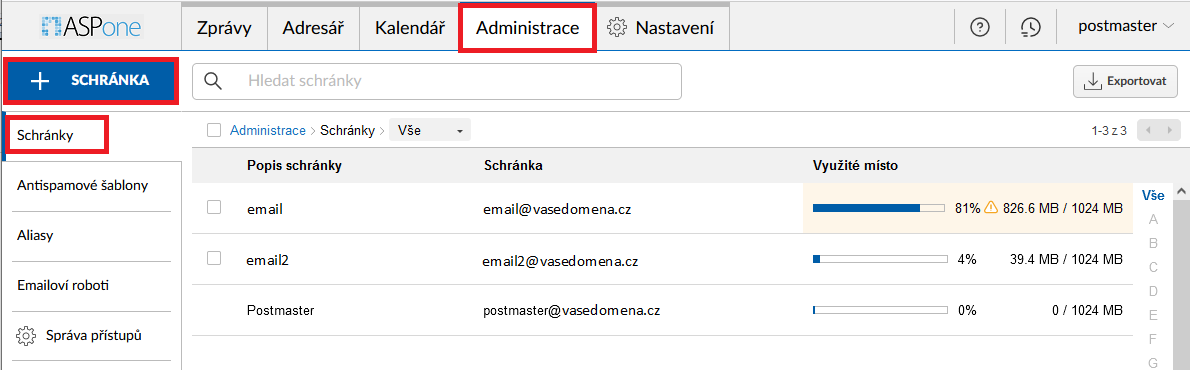
V dalším kroku zadejte:
- název schránky
- heslo + potvrzení hesla
- a kliknout na Přidat
Smazání schránky
Pro smazání schránky se přihlaste do webmailu webmail.aspone.cz pomocí účtu postmaster@vasedomena.cz a klikněte v horní menu na Administrace.
V levém menu zvolte Schránky a klikněte na schránku, kterou chcete smazat.
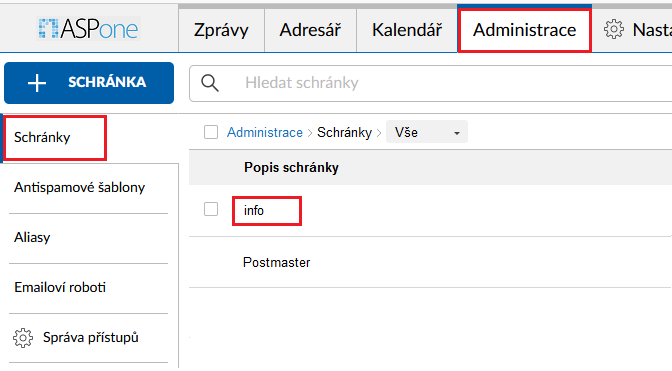
Nyní klikněte na Smazat a pak smazání schránky potvrďte.
Aliasy
Pro vytvoření mailového aliasu se přihlaste do webmailu webmail.aspone.cz pomocí účtu postmaster@vasedomena.cz a klikněte v horní menu na Administrace.
V levém menu zvolte Aliasy a klikněte na + Alias.
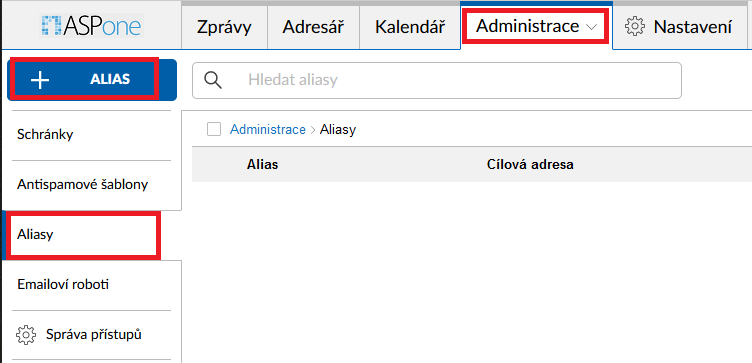
V dalším kroku zadejte:
- Název - název aliasu
- doporučujeme zaškrnout "Změnit obálkovou adresu odesílatele"
- Cílová emailová adresa - adresu, na kterou budou emaily přeposlané adresované na alias (lze zadat i více adres, ale po zádání jedné adresy je potřeba kliknout na Přidat)
- kliknutím na Přidat vytvoříte alias a pak je ještě potřeba kliknout na ULOŽIT